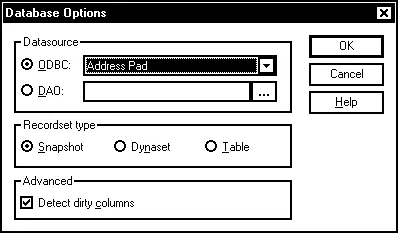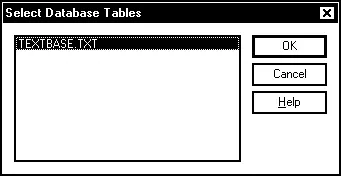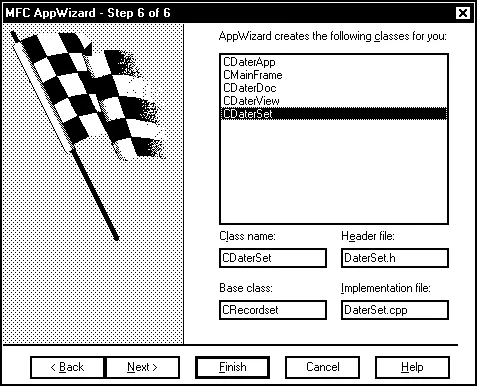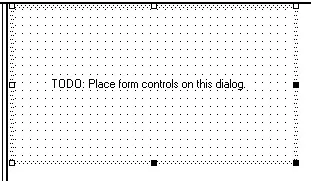Теперь надо указать MFC AppWizard какую базу данных и какую таблиицу из нее мы желаем просматривать в нашем приложении. Для этого мы должны нажать кнопку Data Source, также рассположенную в диаалоговой панели MFC AppWizard – Step 2 of 6.
На экране появится диалоговая панель Database Options (рис. 5.7). В ней находится ряд органов управления, разделенных на три группы – Datasource, Recordset type и Advanced.
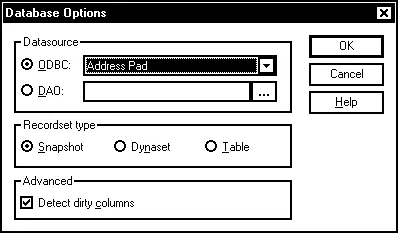
Рис. 5.7. Диалоговая панель Database Options
Группа Datasource предназначена для выбора базы данных (источника данных). Вы можете использовать для доступа к базе данных либо драйверы ODBC, либо средства DAO. В этой книге мы рассмотрим использование только драйверов ODBC. Переведите переключатель Datasource в положение ODBC. Из списка, расположенного справой стороны от переключателя ODBC выберите имя источника данных. В нашем случае вы должны выбрать строку Address Pad.
В группе Recordset type отображается переключатель с зависимой фиксацией. Он может принимать одно из трех положений Snapshot, Dynaset или Table. Используйте этот переключатель, чтобы определить метод работы приложения с базой данных.
| Переключатель Recordset type |
Описание |
| Snapshot |
Используется для представления статических данных, которые не изменяются во время работы приложения |
| Dynaset |
Подразумевается, что база данных, представленная источником данных, может изменяться во время работы приложения. Такое изменение может выполнять другое приложение, если база данных используется в многопользовательском режиме |
Для нашего приложения Dater мы используем самый простой метод доступа к записям базы данных, поэтому переведите переключатель Recordset type в положение Snapshot.
В последную группу Advanced входит только один переключатель Detect dirty columns. Этот переключатель используется средствами DAO и в этой книге не рассматривается.
Когда панель Database Options заполнена, нажмите кнопку OK. На экране появится диалоговая панель Select Database Tables (рис. 5.8). Из нее вы должны выбрать имя таблицы базы данных, с которой будет работать приложение. Информация именно из этой таблицы будет отображаться нашим приложением. В нашем случае база данных (или источник данных) содержить только одну таблицу, поэтому выбор таблицы не составит труда. Просто щелкните мышью по строку TEXTBASE.TXT и нажмите кнопку OK.
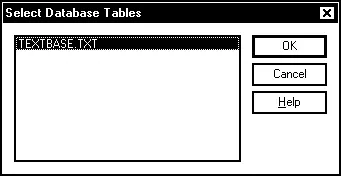
Рис. 5.8. Диалоговая панель Select Database Tables
Если ваша база данных содержит несколько таблиц и приложение должно работать с ними со всеми, то уже после создания приложения средствами MFC AppWizard, вы можете воспользоваться ClassWizard, чтобы подключить остальные таблицы базы данных. Приложения, работающие одновременно с несколькими таблицами базы данных мы рассмотрим в одной из следующих книг серии “Библиотека системного программиста”.
После выбора источника данных, вы можете завершить создание приложения и нажать кнопку Finish. Вы также можете продолжить заполнять диалоговые панели MFC AppWizard. В этом случае заполните панели MFC AppWizard, оставляя все предложения по умолчанию. Единственное, что вы можете изменить для упрощения приложения, это отменить все особенности приложения, связанные с печатью. Для этого отключите переключатель Print and print preview в диалоговой панели MFC AppWizard – Step 4 of 6.
Когда вы дойдете до последней панели MFC AppWizard – Step 6 of 6 (рис. 5.9) вы можете просмотреть, какие классы составляют приложение Dater.
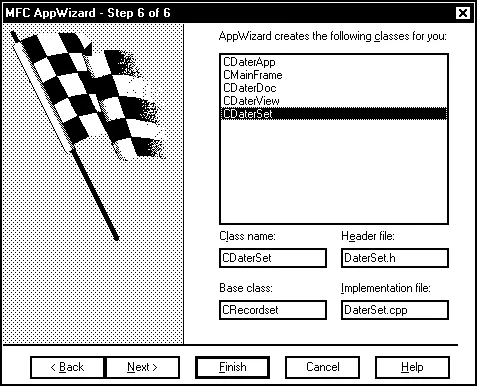
Рис. 5.9. Диалоговая панель MFC AppWizard – Step 6 of 6
Оказывается, в отличае от проектов, которые мы изучали ранее, класс окна просмотра приложения Dater наследуется от базового класса CRecordView, и в проект входит класс представляющий записи базы данных, который не имеет аналогов среди других изученных нами приложений. Этот класс наследуется от базового класса CRecordset.
Взгляните на ресурсы приложения Dater. Для этого откройте страницу ResourceView в окне Project Workspace.
Обратите внимание на шаблон диалоговой панели IDD_DATER_FORM (рис. 5.10). Этот шаблон используется окном просмотра, созданным на основе класса CRecordView. Окно просмотра содержит в себе органы управления, определенные в шаблоне диалоговой панели.
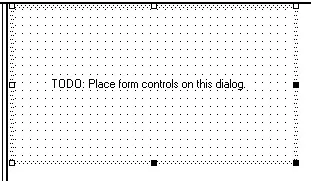
Рис. 5.10. Шаблон диалоговой панели IDD_DATER_FORM
Читать дальше